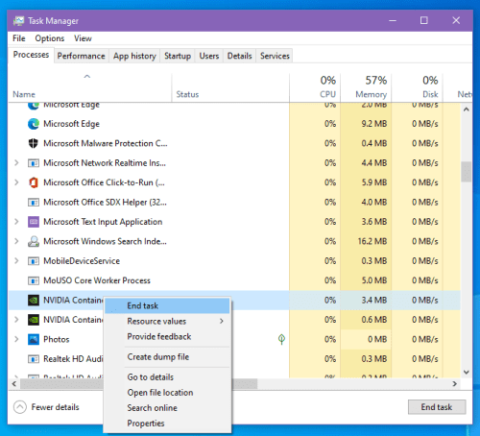Outlook 365 主選單遺失:6 個最佳修復方法

如果 Outlook 上缺少「首頁」按鈕,請在功能區上停用並啟用「家庭郵件」。這種快速解決方法幫助了許多用戶。

自 2019 年發布以來,macOS Catalina的功能和應用程序一直受到好評。如果您是 macOS 用戶,您很可能已經安裝了該更新。但是,與任何新事物和處於初期階段的情況一樣,用戶已經報告了macOS Catalina 問題。不必擔心這些,因為我們在這裡是為了讓您的旅程順暢。
在這裡,我們將列出 14 個常見的 macOS Catalina 問題及其快速修復。
 附加提示
附加提示
在我們開始之前,這裡有一個快速提示: Disk Clean Pro 是一個強大而高效的工具,可以幫助最輕鬆地修復大多數 macOS Catalina 問題。它有效地清理不需要的數據、幫助檢索存儲、刪除不需要的應用程序、管理啟動、提高 Mac 的性能、識別和刪除重複項以及執行更多操作。
| 目錄
2. Sidecar 服務錯誤 3.某些應用程序在 macOS Catalina 中無法運行 9.更短的電池壽命 10.不需要的隱藏進程 11.訪問文件的問題 12.應用程序圖標消失 |
macOS Catalina 中的常見問題及其快速修復
macOS Catalina 中最常報告的問題之一是,在解壓安裝程序後,macOS Catalina 在首次重啟時卡住。這主要由空白屏幕表示。
解決此問題的方法很多,但最好的方法之一是在安全模式下安裝 Catalina。以下是在安全模式下安裝 Catalina 的方法 –
當您看到 Apple 標誌在灰色背景中閃爍時,您就會知道您處於安全模式。在安全模式下再次運行 Catalina 安裝程序。
如果上述修復不起作用,您可以嘗試釋放驅動器上的空間或重置Mac 上的PRAM 和 SMC。

來源:support.apple.com
在 macOS Catalina 的常見問題中,用戶經常報告的一個問題是他們無法使用 Sidecar 服務。這意味著他們無法在 iPad 上鏡像 macOS Catalina。
確保為平板電腦下載最新的 iPad 操作系統。事實上,iPad 6 代或更新版本、iPad Air -2 和 3 代都支持 Sidecar。
當您嘗試打開應用程序並收到一條消息時,顯示“ “應用程序”未針對您的 Mac 進行優化,需要更新。”這是因為 macOS Catalina 不再支持任何 32 位應用程序。macOS Mojave 是最後一個支持 32 位應用程序的 macOS。在大多數情況下,Mac 會通知您有關 32 位應用程序的信息。
要解決此問題,請將您想要的軟件升級到 64 位,如果不是,則應切換到 64 位兼容的應用程序。
一些用戶報告了 macOS Catalina 中的登錄問題。更具體地說,就是無法登錄他們的 macOS 機器。這不僅是 macOS Catalina 中唯一的問題,用戶可以登錄他們的機器但會立即退出。
為了解決這個問題——
重新啟動在 macOS Catalina 上運行的 Mac > 在啟動時按 command + S 鍵。
在打開的命令提示符中,輸入以下命令 - /sbin/mount -uw /並按回車鍵。接下來,輸入rm /var/db/.applesetupdone。
您現在應該可以毫無問題地登錄了。通過這樣做,您將能夠刪除損壞的 mac 文件,這可能會使您看起來好像是第一次登錄 macOS 機器。
閱讀更多:如何在 Mac 上查找和刪除惡意軟件

如果您是一名嚴重依賴 iTunes 的 DJ,您可能會在 macOS Catalina 中遇到 iTunes XML 問題。有一些 DJ 應用程序嚴重依賴於 iTunes 中的 XML 庫文件。著名的名字包括 Rekordbox 和 Traktor。唯一的選擇是返回 macOS Mojave,以便您可以再次享受 iTunes。
無法連接藍牙配件或外圍設備是用戶報告的 macOS Catalina 中的常見問題之一。
一種方法是刪除 Bluetooth.plist 文件。如果您擔心可能會刪除重要的內容,請不要擔心它會自動創建一個新副本。刪除Bluetooth.plist文件
找到com.apple.Bluetooth.plist
macOS Catalina 中的問題之一是更新在 Mac 上凍結了數小時。更具體地說,更新會卡在“設置您的 Mac ”、屏幕時間或其他一些過程中。
您可以簡單地嘗試重新啟動 Mac(按住電源按鈕)。還建議首先備份所有文件,以便萬一出現問題,可以再次檢索文件。
如果安裝 macOS Catalina 後您無法順利訪問鼠標和鍵盤,您可以嘗試重新啟動 Mac 並等待操作系統完全啟動。然後合上 MacBook 的蓋子片刻。這樣你的鍵盤和鼠標應該會重新開始工作。
在您安裝 macOS Catalina OS 後的第一次實例中,您可能會發現電池壽命明顯縮短。這可能是因為事情可能在後台進行,直到您的系統自行設置為止。在大多數情況下,事情會在幾個小時或一天內恢復正常。
如果事情沒有恢復正常,您可以單擊頂部菜單欄上的電池圖標在這裡您會找到對您的電池產生影響的確切進程和應用程序。您可以關閉它們並看到電池壽命有所改善。
還要確保所有應用程序都已更新並密切關注其設置以了解它們為何消耗如此多的電池。
用戶報告了 macOS Catalina 隱藏進程的問題。這些是在後台運行的啟動代理或進程,有時會影響系統的電池壽命或導致其他問題。盡快擺脫這些是很重要的。
作為 macOS 安全性的一部分,授予應用程序訪問文件的權限發生了變化。例如,假設您錯誤地拒絕了應用程序訪問文件的權限。您可以在 Dock 中輕鬆打開 Mac 系統的首選項並修改這些更改。
1. 打開系統偏好應用
2. 轉到 安全和隱私,然後單擊隱私
3. 單擊左側窗格中的文件和文件夾
在右側窗格中,您將找到所有應用程序以及文件訪問權限。要更改特定應用程序的權限,您可以單擊單個應用程序並修改權限。
在 macOS Catalina 10.15 中,當您單擊 Finder 中的應用程序快捷方式時,您可能會注意到某些應用程序圖標開始消失。
打開 Finder > 右鍵單擊它並選擇首選項 > 在側邊欄選項卡中選擇最喜歡的應用程序並刪除應用程序快捷方式
安裝 macOS Catalina 後,如果您的 Mac 無法啟動,請嘗試此操作 - 重新啟動 Mac 並按住 Command + Option + P + R。此組合將重置非易失性 RAM。按住這些鍵直到您的 Mac 重新啟動並且您第二次聽到啟動提示音。這樣 PRAM 將被重置。
閱讀更多:適用於 Mac 的 5 大最佳啟動管理器應用程序 [2021]
如果您在 macOS Catalina 中使用郵件應用程序時遇到問題,例如您的郵件時不時崩潰,您可以通過以下方法解決此問題 –
找到 Envelope Index-shm、Envelope Index 和 Envelope Index-wal 並將它們移至廢紙簍並重新啟動您的 Mac。
您還面臨哪些其他問題?
正如我們之前提到的,macOS Catalina 處於早期階段,需要一段時間才能解決 macOS Catalina 問題。如果有未列入列表的問題,請在下面的評論部分告訴我們,我們會盡力解決。如果您喜歡這篇文章並發現它有幫助,請與您的朋友分享。
另外,不要忘記點贊並訂閱我們的社交媒體頻道!
如果 Outlook 上缺少「首頁」按鈕,請在功能區上停用並啟用「家庭郵件」。這種快速解決方法幫助了許多用戶。
想要向多個收件人發送電子郵件?不知道如何在 Outlook 中創建通訊組列表?這是毫不費力地做到這一點的方法!
如果你想讓數據輸入任務完美且快速,你需要學習如何在 Excel 中製作下拉列表。
您想在安全模式下打開 Outlook 但無法打開嗎?了解如何修復“Outlook 無法在安全模式下打開”問題。
Mac 快捷方式應用程序是運行宏的強大工具。只需單擊一下,macOS 快捷方式應用程序即可完成原本需要數小時才能完成的任務。
如果 Excel 工作表中的循環引用很麻煩,您可以在此處了解如何在 Excel 中查找循環引用並消除它們。
如果您發現此文件與 QuickTime Player 不兼容,請立即閱讀本文。它遮蓋了一些最佳修復。
正在尋找免費或付費的 Excel 預算模板?閱讀本文,探索適用於 Excel 在線和離線的一些最佳預算模板。
您是否遇到箭頭鍵在 Excel 中不起作用的問題?立即閱讀本文,了解如何在 5 分鐘內解決此問題!
了解如何在 Windows 10、11 和 Mac 上重啟圖形驅動程序以解決問題。嘗試這些重置圖形驅動程序的最佳方法。